Для нормального употребления мы рекомендуем файловою систему ext3. Ext3 является стандартной файловой системой для sidux и при этом хорошо поддерживается (maintained).
Следующие сведения были взяты из официальной документации gparted и отредактированы для применения в sidux. Всё ниже следующее, ни без каких-либо претензий на полноту, и должно рассматриваться только как руководство.
Официальную и подробную документацию к gparted можно найти здесь: gparted
Использование gparted
Создание и форматирование разделов не является повседневным делом. Поэтому было бы хорошей идеей прочитать полностью это руководство, чтобы быть знакомым с концепцией.
*
Если gparted стартует, появляется окно, и gparted сканирует дисководы.
Если Вы щелкнете кнопкой мыши в меню gparted, то можно повторить сканирование когда дисковод или раздел не определился. Того же самого Вы достигнете с Ctrl-R. Под вторым пунктом <b0>Devices</b0> Вы можете выбрать жесткий диск, с которым хотели бы работать. Это необходимо, если компьютер имеет несколько жестких дисков. С опцией <b0>Show Features</b0> в пункте меню gparted существует возможность показать большее количество сведений. Это полезно, если у Вас есть больше чем один жесткий диск или Вз желаете разделить USB-флешки как внешние дисководы.
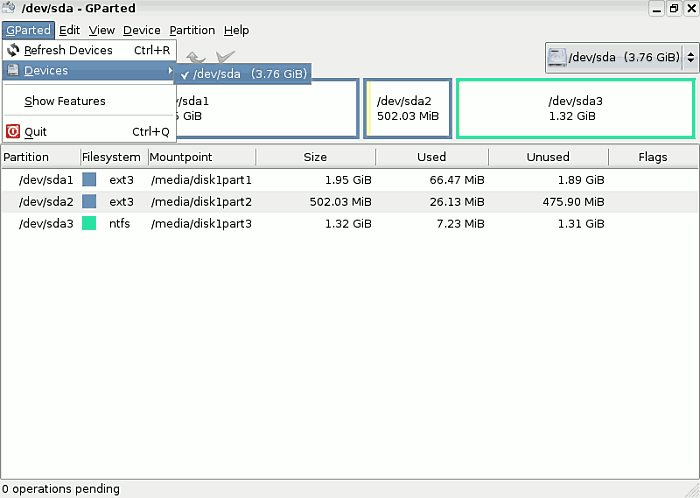
Edit
*The Edit menu has three greyed out functions which may be crucial for you:
Undo last operations
Apply
Очистите все операции.
Вид
* Device Information (Информация о жестких дисках)
Информация о жестких дисках (совсем слева) включает в себя модель, обьем и т.д., это важно знать, особенно в случае с несколькими жесткими дисками в системе, чтобы действовать наверняка, выбирая правильный диск.

-
-
Device (Устройство)
Для каждого устройства может быть применен соббственный Disklabel, или заменен уже существующий,если не нравится.
-
Раздел
Пункт меню "Partition" (раздел) является самым важным. Он содержит многие операции, некоторые из которых не безопасны.
Delete
(удаление) является естественно удалением существующих разделов. В
дальнейшем они отображаются как неприсоединенные и становятся доступны
для создания новых разделов. Для удаления раздел должен быть выделен.
Resize/Move - это полезная функция, к которой мы еще вернёмся.
-
Создать новый раздел
В панели инструментов кнопка New
позволяет создавать новые разделы, если Вы выбрали неприсоединенную
область. Новое окно позволяет устанавливать величину, безразлично, для
первоначального, расширенного или логического раздела, и файловую
систему.

Если была сделана ошибка
Если Вы сделали ошибку, можете удалить раздел, или, если Вы еще не нажали Apply all Operations (применение), можно использовать Undo last Operation (обратно).
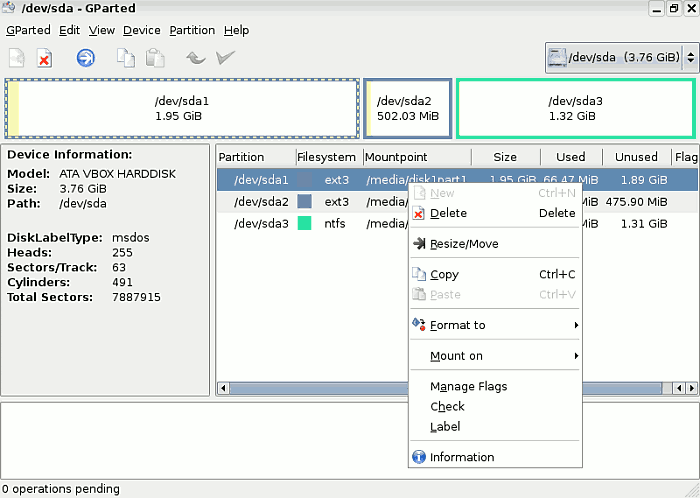
Resize/Move
Если Вы хотите уменьшать / сдвинуть избранный раздел, нажмите кнопку Resize/Move,
после чего появляется новое окно. Используйте мышь, для
уменьшения/увеличения раздела, или, если Вы предпочитаете другой
способ, используйте стрелки. 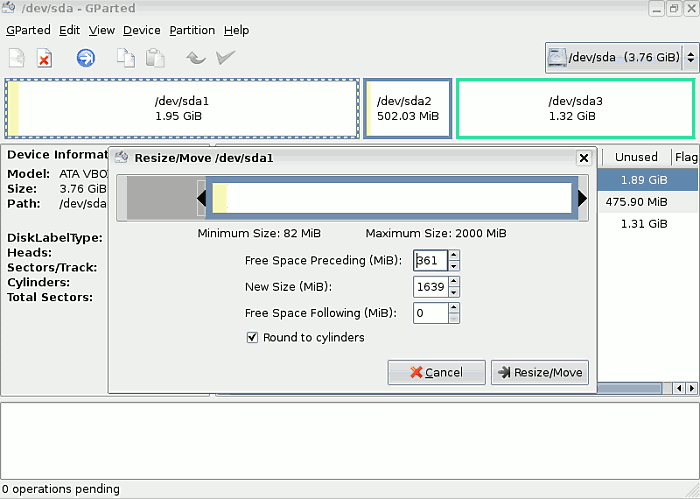
После того, как все правильно установлено, нажмите Apply, только тогда запланированные изменения будут применены.
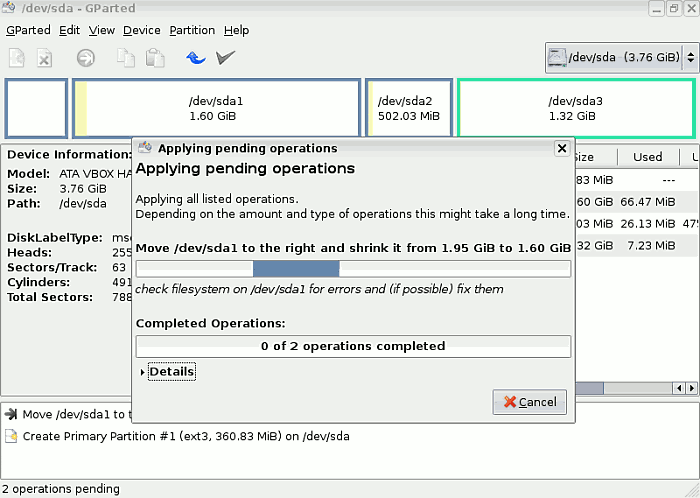
Продолжительность операции зависит от величины избранного раздела.
В самом конце необходимо в любом случае перезагрузиться, чтобы новая таблица разделов была прочитана.
Изменение величины разделов NTFS с gparted
Изменения размера разделов NTFS требует после исполнения немедленную перезагрузку, при этом никакие дальнейшие изменения в разделах не могут проводиться до осуществления перезагрузки!
- После перезагрузки и появления логотипа MS Windows™ появляется окно checkdisk,
это свидетельствует о том, что c:\ проверяется на ошибки. Данная
проверка ( после осуществленных изменений) является нормальной,
поэтому, пожалуйста, не прерывайте процесс, позволив ему завершиться
- После
перепроверки компьютер будет автоматически перегружен и затем
происходит запуск Windows как обычно. Что означает успешность всех
осуществленных действий.
Для
просмотра вновь созданных и пока не включенных в fstab (скажем, sda6
или sdb7) разделов, или любых других доступных для монтирования
разделов жесткого диска выполните как обычный пользователь в консоли.
ls -l /dev/disk/by-uuid
Вывод команды будет похож на приведенный ниже (выделение толстым шрифтом исключительно для примера):
lrwxrwxrwx 1 root root 10 2007-05-27 23:42 348ea9e6-7879-4332-8d7a-915507574a80 -> ../../sda4
lrwxrwxrwx 1 root root 10 2007-05-27 23:42 610aaaeb-a65e-4269-9714-b26a1388a106 -> ../../sda2
lrwxrwxrwx 1 root root 10 2007-05-27 23:42 857c5e63-c9be-4080-b4c2-72d606435051 -> ../../sda5
lrwxrwxrwx 1 root root 10 2007-05-27 23:42 a83b8ede-a9df-4df6-bfc7-02b8b7a5f1f2 -> ../../sda1
lrwxrwxrwx 1 root root 10 2007-05-27 23:42 ad662d33-6934-459c-a128-bdf0393e0f44 -> ../../sda6
В этом примере строка, содержащая ad662d33-6934-459c-a128-bdf0393e0f44
отсутствует в fstab. Следующим шагом станет добавление соответствующей
данному UUID строки в файл /etc/fstab. Для этого подойдет любой
текстовый редактор (такой как kate или kwrite), запущенный от имени
суперпользователя root:
# <device file system> <mount point> <type> <options> <dump> <pass>
UUID=ad662d33-6934-459c-a128-bdf0393e0f44 /media/sda6 ext3 auto,users,exec 0 2
Еще один пример:
lrwxrwxrwx 1 root root 10 2007-05-28 13:18 30ebb8eb-8f22-460c-b8dd-59140274829d -> ../../sdb8
lrwxrwxrwx 1 root root 10 2007-05-28 13:18 387d6d4b-4508-4b8e-8ed2-76998f41dae4 -> ../../sdb1
rwxrwxrwx 1 root root 10 2007-05-28 13:18 7014f66f-6cdf-4fe1-83da-9cab7b6fab1a -> ../../sdb5
lrwxrwxrwx 1 root root 10 2007-05-28 13:18 8f042ead-259f-4df0-98ec-3343080396c5 -> ../../sdb6
lrwxrwxrwx 1 root root 10 2007-05-28 13:18 94B0AE63B0AE4B94 -> ../../sda2
lrwxrwxrwx 1 root root 10 2007-05-28 13:18 A61820AA18207B85 -> ../../sda1
lrwxrwxrwx 1 root root 10 2007-05-28 13:18 f28725d6-b7b5-4207-8476-36efe1a903ce -> ../../sdb9
lrwxrwxrwx 1 root root 10 2007-05-28 13:18 f855c263-2521-48d3-8ec9-d2d2b69b6635 -> ../../sda3
rwxrwxrwx 1 root root 10 2007-05-28 13:18 f9aa4027-ecdd-4a86-84e2-df2ef73fe14e -> ../../sdb7
Здесь отсутствующей в fstab записью является строка, содержащая f9aa4027-ecdd-4a86-84e2-df2ef73fe14e. Добавляем соответствующую запись в /etc/fstab:
# <device file system> <mount point> <type> <options> <dump> <pass>
UUID=f9aa4027-ecdd-4a86-84e2-df2ef73fe14e /media/sdb7 ext3 auto,users,exec 0 2
Замечание: Точки монтирования (в
fstab) должны быть существуюшие папки, sidux создает эти папки в
течение установки под /media, и назвываются sda1, sda2 ... disk0, disk1.
Точки монтирования для разделения, созданных после установки должны быть созданы и добавлены вручно в fstab.
Обзор: UUID, метка раздела и fstab
Длинные
имена (persistent naming) в обозначении блочных устройств стали
возможным с появлением udev и предоставляют несколько преимуществ по
сравнению с наименованиями на базе Bus. В дальнейшем подразумевая этот
способ обозначения мы будем использовать термин "длинное наименование".
Развитие
Linux дистрибутивов и udev сделало более надежным опознавание
аппаратных средств, но одновременно с этим поставило необходимость
решения ряда новых вопросов:
1) Порядок
подключения при наличии более чем одного контроллера SATA/SCSI или
простых контроллеров IDE становится случайным. Как следствие имена
одного и того же устройств вида hdx/hdy или sdx/sdy случайно чередуются
полсле каждой загрузки.Использование "длинных наименований" позволяет
больше не беспокоиться обэтом.
2) С внедрением
новой библиотеки libata и поддержкой PATA все блочные устройства, до
сих пор именовавшиеся как hdx, в будущем будут называться sdX.
Использование "длинных наименований" и в этом случае избавляет
пользователя от беспокойства.
3) Ныне широко
распростанено одновременное использование контроллеров SATA-и IDE типа.
Благодаря использованию libata в этом случае все жесткие диски,
независимо от типа контроллера, получают имена вида sdX .
По вышеназванным причинам по умолчанию sidux использует UUID в/etc/fstab.
Существуют
и другие причины. Но перечисленные - наиболее критичны как в настоящий
моммент , так и на ближайшее будущее. Поэтому sidux рекомендует
использование схемы наименования блочных устройств с длинными именами.
4 схемы для "длинных наименовани":
1. Посредством UUID
UUID
(сокращение от "Universally Unique Identifier") является механизмом
присвоения уникальных обозначений различным устройствам. Уникальность
каждого конкретного обозначения обусловлена крайне низкой вероятностью
коллизий(совпадения имен).
Все файловые системы Linux включая swap,
поддерживают UUID. Хотя FAT-и файловая система NTFS не поддерживают
UUID, для них также возможно создание уникального обозначения в стиле
"uuid":
$ /bin/ls -lF /dev/disk/by-uuid/
total 0
lrwxrwxrwx 1 root root 10 Oct 16 10:27 2d781b26-0285-421a-b9d0-d4a0d3b55680 -> ../../sda1
lrwxrwxrwx 1 root root 10 Oct 16 10:27 31f8eb0d-612b-4805-835e-0e6d8b8c5591 -> ../../sda7
lrwxrwxrwx 1 root root 10 Oct 16 10:27 3FC2-3DDB -> ../../sda6
lrwxrwxrwx 1 root root 10 Oct 16 10:27 5090093f-e023-4a93-b2b6-8a9568dd23dc -> ../../sda2
lrwxrwxrwx 1 root root 10 Oct 16 10:27 912c7844-5430-4eea-b55c-e23f8959a8ee -> ../../sda5
lrwxrwxrwx 1 root root 10 Oct 16 10:27 B0DC1977DC193954 -> ../../sdb1
lrwxrwxrwx 1 root root 10 Oct 16 10:27 bae98338-ec29-4beb-aacf-107e44599b2e -> ../../sdb2
As you can see, the fat and ntfs partitions have shorter names (sda6 and sdb1), but are still listed by uuid.
2. Посредством МЕТКИ (LABEL)
Практически каждый тип файловой системы может иметь метку. Разделы с меткой находят в каталоге /dev/disk/by-label:
$ ls -lF /dev/disk/by-label
total 0
lrwxrwxrwx 1 root root 10 Oct 16 10:27 data -> ../../sdb2
lrwxrwxrwx 1 root root 10 Oct 16 10:27 data2 -> ../../sda2
lrwxrwxrwx 1 root root 10 Oct 16 10:27 fat -> ../../sda6
lrwxrwxrwx 1 root root 10 Oct 16 10:27 home -> ../../sda7
lrwxrwxrwx 1 root root 10 Oct 16 10:27 root -> ../../sda1
lrwxrwxrwx 1 root root 10 Oct 16 10:27 swap -> ../../sda5
lrwxrwxrwx 1 root root 10 Oct 16 10:27 windows -> ../../sdb1
While labels may have recognisable names, you need to exercise extreme caution to negate name collisions.
Обозначение метки может изменяться следующими командами:
ВНИМАНИЕ: Чтобы при подключении функционировать,
метки должны иметь уникальное обозначение. Это относится и к внешним
устройствам (жесткие диски, Sticks, и т.д.), которые включаются через
USB или FIrewire. Синтаксис LABEL =/UUID = для разделов UN*X
предпочтительнее, чем /dev/disk/by-*/.
3. Посредством ID
Метод by-id создает единственное обозначение на основе серийного номера аппаратных средств.
4. Посредством Path
by-path создает единственное обозначение на основе самого короткого физического пути (по sysfs).
Оба
вышеупомянутых метода содержат строки символов, которые снимают
показания, к какой подсистеме они принадлежат, и таким образом не
подходят, для решения выше упомянутых проблем и здесь в дальнейшем не
обсуждаются.
Использование длинных наименований
Здесь пример включения длинных наименований в fstab.
В fstab
Включение
в /etc/fstab достаточно просто. Имя устройства в первом столбце
заменяется на длительный наименование. В нашем примере /dev/sda7
заменяется одним из двух вариантов:
/dev/disk/by-label/home или
/dev/disk/by-uuid/31f8eb0d-612b-4805-835e-0e6d8b8c5591
Тоже самое повторяется для всех разделов в fstab.
Вместо
использования непосредственно длинного имени, для обозначения
подключаемого накопителя, можно использовать его UUID или метку:
LABEL=<label> или UUID=<uuid>. Например:
LABEL=Boot
или
UUID=3e6be9de-8139-11d1-9106-a43f08d823a6
Использование длинных имен в менеджере загрузки
Чтобы использовать длинные наименования в диспетчере начальной загрузки необходимы следующие шаги:
1) Использование mkinitcpio initramfs image
2) Udev активирован в: /etc/mkinitcpio.conf
3)
при создании initramfs image необходимо использовать klibc-udev версии
101-3 или выше (persistent naming является в предыдущих версиях не
дееспособным). Если klibc-udev обновлен на новую версию и желательно
использование длинных наименований, то генерация initramfs-image
осуществляется до перезагрузки.
В вышеупомянутом
примере /dev/sda1 является root разделом. Замена строка ядра в файле
/boot/grub/menu.lst выглядит (в зависимости от выбора схем
наименования) следующим образом:
kernel /boot/vmlinuz26 root=/dev/sda1 vga=0x318 ro
модифицирована в
kernel /boot/vmlinuz26 root=/dev/disk/by-label/root vga=0x318 ro
или
kernel /boot/vmlinuz26 root=/dev/disk/by-uuid/2d781b26-0285-421a-b9d0-d4a0d3b55680 vga=0x318 ro
Альтернативный метод такой: присвоить метку
файловой системе. Если, например, файловая система /dev/sda1 имеет
метку (Label) "root", то строка ядра в /boot/grub/menu.lst выглядела бы
следующим образом:
kernel /boot/vmlinuz26 root=LABEL=root vga=0x318 ro
Источники: wiki.archlinux.org ссылаясь на marc.theaimsgroup.com.
Содержание wiki.archlinux.org является засвидетельствованным как под
GNU Free Documentation License 1.2. Редактировано и соответственно
переведено для sidux руководствa.
Больше о метках: lissot.net
Внимание: Работая с правами root, нужно четко понимать, что Вы делаете. Для навигации в интернете права root не нужны.
На LiveCD не установлен пароль root. Имеются несколько возможностей запускать программы, требующие права root:
Установить (временный) пароль root
Открывают консоль:
sidux@0[sidux]$ sudo passwd
Enter new UNIX password:
Retype new UNIX password:
passwd: password updated successfully
sidux@0[sidux]$
Этот пароль сохраняется и может быть использован до конца Live сеанса.
Runing a program from a root-shell
Выполнение командаы sux позволяет работу root с привилегиями Xapp (т.е. с запуском программ с графической поверхностью).
Open a console/ shell:
sidux@0[sidux]$ sux
root@0[sidux]# gparted ( (или желаемую программу)
Some KDE applications require dbus-launch in front of the application:
dbus-launch <Application>
Another option generic to all major Desktop Managers is:
Alt+F2 su-to-root -X -c <Application>
For example:
Alt+F2 su-to-root -X -c gparted
Для прекращения сеанса с правами root в konsole введите:
exit
или просто, стандартным способом закройте окно konsole.
Установка ПО в режиме LiveCD
apt-get update
apt-get install 'ваш предпочитаемый пакет'
Примечание: Когда Вы выключите компьютер (в режиме
LiveCD), никакие осуществленные изменения не будут сохранены, except if
you enable fromiso and persist.
Разделы NTFS и ntfs-3g
Внимание:
Хотя драйвер ntfs-3g считается теперь стабильным, мы рекомендуем перед
использованием осуществлять резервное копирование данных, и избегать
использования на рабочих платформах! Используйте на свой риск, потеря
данных не исключена!
В консоль вводят следующее: Смотрите разбиение жесткого диска, для выяснения наименования разделов жесткого диска в Linux.
sidux@9[sidux]$ sux
root@0[sidux]# apt-get update && apt-get install ntfs-3g
root@0[sidux]# umount /media/xdxx
root@0[sidux]# mount -t ntfs-3g /dev/disk/by-uuid/xxyyzz[etc] /media/xdxx
Для покидания из консоли только вводят: exit
Теперь NTFS-раздел должен быть присоединен с правом записи, и там могут быть сохранены данные. И еще раз наше предупреждение: Зтот
образ действия упомянут для ситуаций, когда никакие другие решения не
приемлемы, и не может быть рекомендован для ежедневного рутинного
использования!
Источник: http://manual.sidux.com/ru/part-gparted-ru.htm | 








